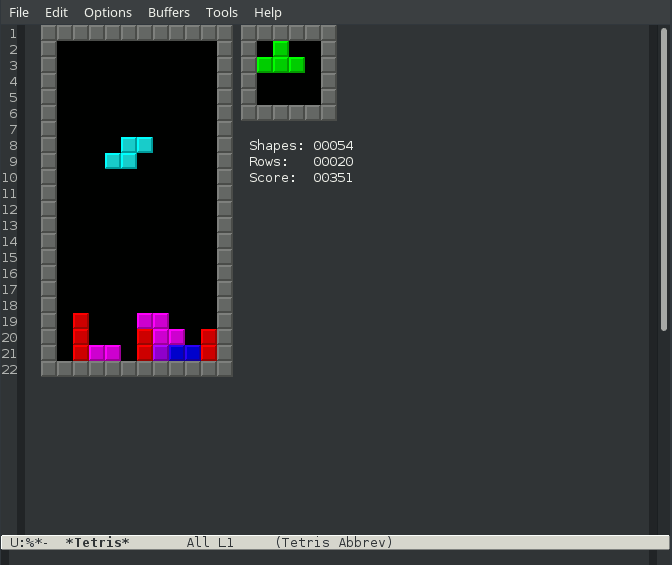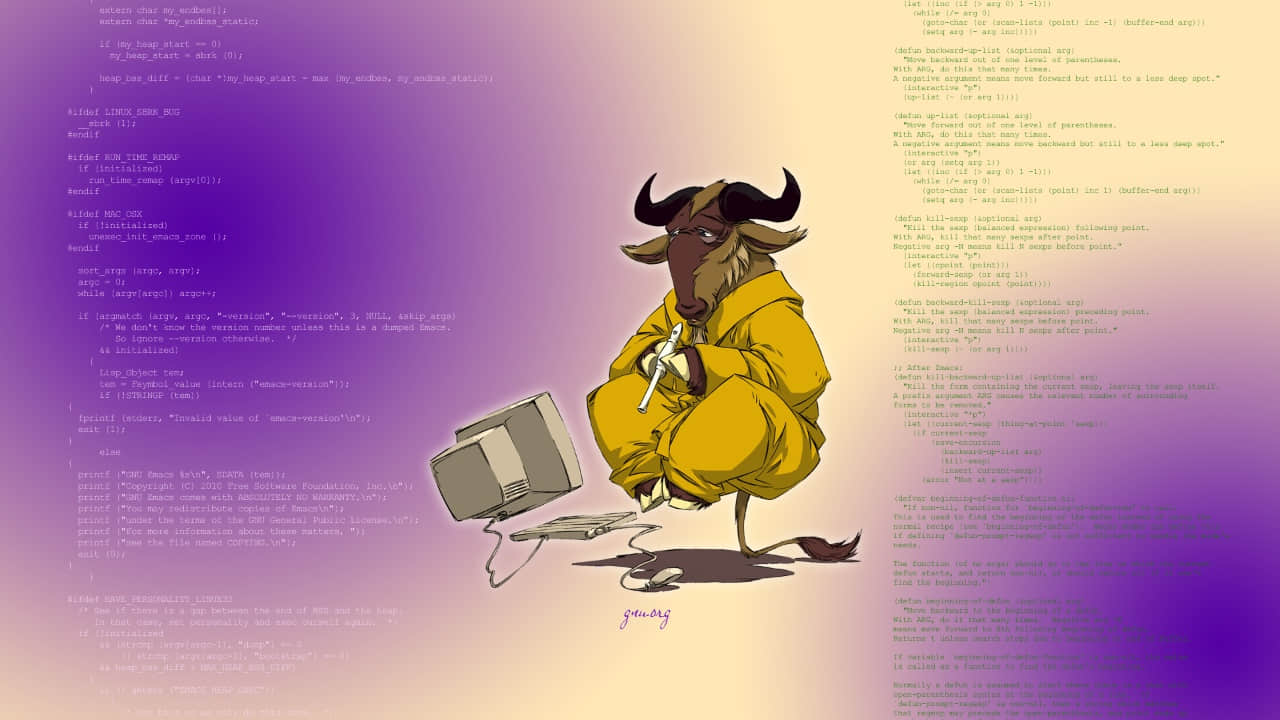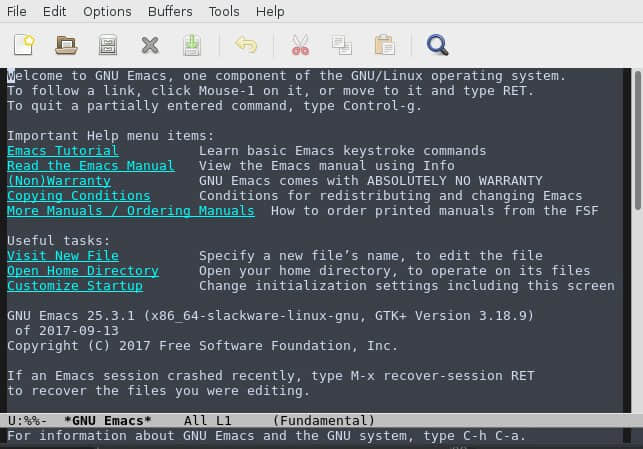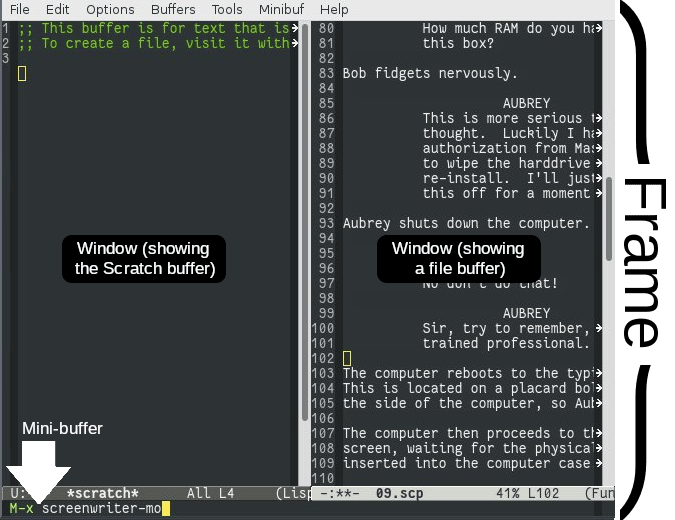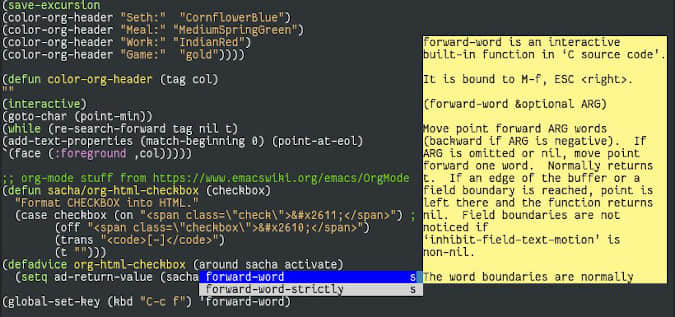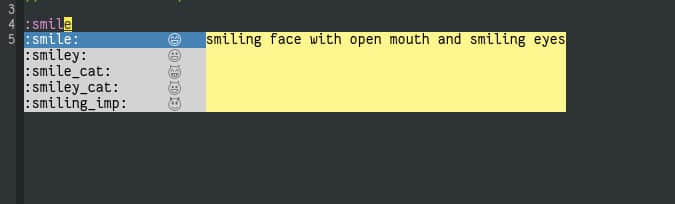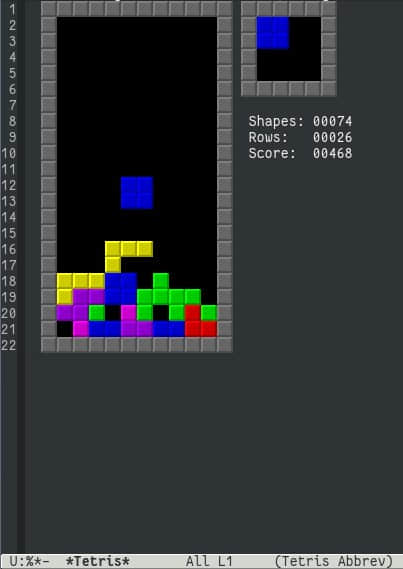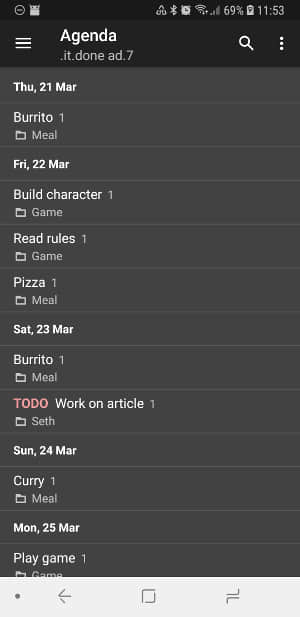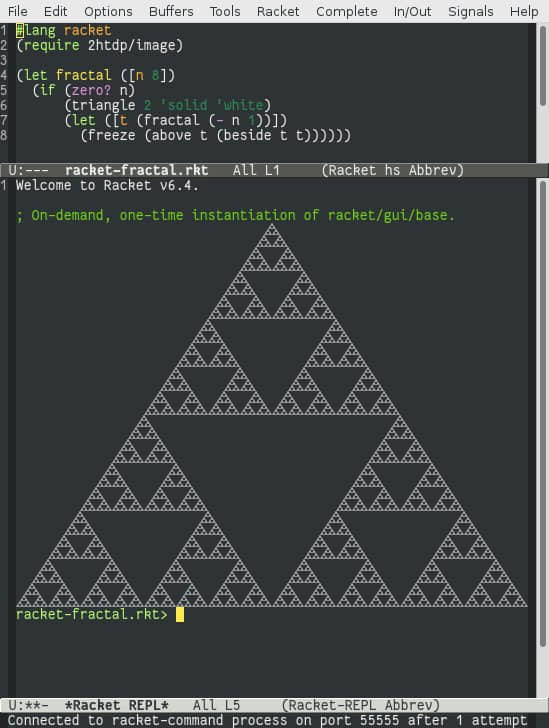一个更好的视频码头

之前,我在写 有关 embark 的内容,我的第一设备为启动远程视频流设计了一个新的 embark。embark 的作者 Omar Antolín Camarena 不仅阅读了这篇内容,还点评了一下我认为值得跟进的一些重大改进。
首先,你应该记得我们曾定义过一个检测视频 URL 的函数:
(defun jao-video-finder ()
"Check whether we're looking at a video URL.
Return (video-url . <URL>) if so."
(when-let ((url (thing-at-point-url-at-point)))
(when (string-match-p jao-video-url-rx url)
(cons 'video-url url))))
当我们得到了一个非空的 url 值,即便它不是一个视频链接,但它仍然是一个确切的 URL,并且 embark 已有了一个 url 类别,所以我们可以借助默认的 URL 寻检器存储一个新的句法分析,语句如下:
(when-let ((url (thing-at-point-url-at-point)))
(cons (if (string-match-p jao-video-url-rx url) 'video-url 'url) url))
这里有一个潜在的缺点就是:我们重写了 embark 的寻检器,embark-target-url-at-point,所以我们可能更愿意保留后者。
实际上多亏了 embark 的 目标转换器 我们才能做成。我们可以在 embark-transformers-alist 中添加任意一个函数,应用于任何一个给定类别的目标,而 embark 会将其转换后的值应用于它的操作中。Omar 很贴切地把这个过程称为“目标的精化”;我们具体做法如下:
(defun jao-refine-url-type (url)
"Refine type of URL in case it is a video."
(cons (if (string-match-p jao-video-url-rx url) 'video-url 'url) url))
(add-to-list 'embark-transformer-alist '(url . jao-refine-url-type))
通过这种策略,我们就不再需要 jao-video-finder 了,而且从概念上来说,我们的 video-url 应该被定义为一个精化操作而并非是一个目标 [脚注 1]。Omar 的第二个提议也与这个概念相契合:想必我们都希望所有关于 url 和我们的 video-url 的操作都是可用的,不是吗? 唔,这就是为什么我们用来定义行为的 embark-define-keymap 的宏可以通过使用关键字 [脚注 2] :parent 继承其他键映射中已经定义的所有操作的原因:
(embark-define-keymap jao-video-url-map
"Actions on URLs pointing to remote video streams."
:parent embark-url-map
("p" jao-play-video-url))
(add-to-list 'embark-keymap-alist '(video-url . jao-video-url-map))
这种继承键映射的功能并非是 embark 的附属功能:vanilla Emacs 键映射通过标准函数 set-keymap-parent 已经搞定它了。你可以完全不用 embark-define-keymap 来定义 jao-video-url-map,工作原理是一样的。
这样,我们的代码就能够更短,特征更多:谢谢你,Omar!
脚注 1:在某些情况下,保留 jao-video-finder 是有意义的,即,如果我们想要改变检测 URL 的功能的话。例如,我在使用 emacs-w3m 的时候,经常有一个 URL 作为文本属性储存了起来(实际文本是个链接文本)。要通过那里检索 URL,就需要调用 w3m-anchor,而用 embark-target-url-at-point 就会错过它。对于这种情况,我最终编写(并使用)jao-video-finder 将其通过下文定义:
(when-let ((url (or (w3m-anchor) (thing-at-point-url-at-point))))
(cons (if (string-match-p jao-video-url-rx url) 'video-url 'url) url))
另一种达成同件事情的方式(再次向 Omar 致敬)便是为 w3m 的锚点放置一个特定的巡检器(且继续使用 video-url 的转换器):
(defun jao-w3m-url-finder ()
(when-let ((url (w3m-anchor)))
(cons 'url url)))
(add-to-list 'embark-target-finders #'jao-w3m-url-finder)
这种方法更加模块化,并且取决于你们的喜好,且更加巧妙。这些功能都很小巧并且两种方法之间并没有太大的差别,但是如果其中某一种继续加入更多寻检器的话,前一种方法用起来来反而会让一切变得更糟。
脚注 2:在我最开始的例子中,我在视频地图中还添加了 browse-url 和 browse-url-firefox。前一个已不再重要,因为它已经在 embark-url-map 中出现过了,如果我们想让 browse-url-firefox 对 所有 的 URLs 可用,我们可以将其加入到 embark-url-map (谨记,embark 的键映射只是 Emacs 的键映射)。这是另一种扩展 embark 的简便方法。
(题图:MJ:emacs video geek wallpaper dark plain background Illustration)
via: https://jao.io/blog/an-even-better-video-wharf.html